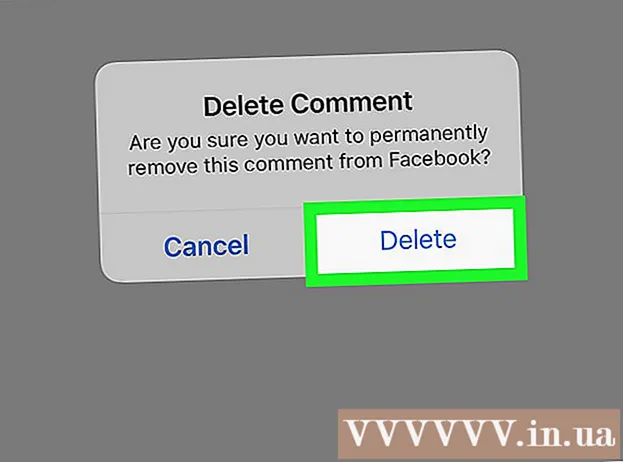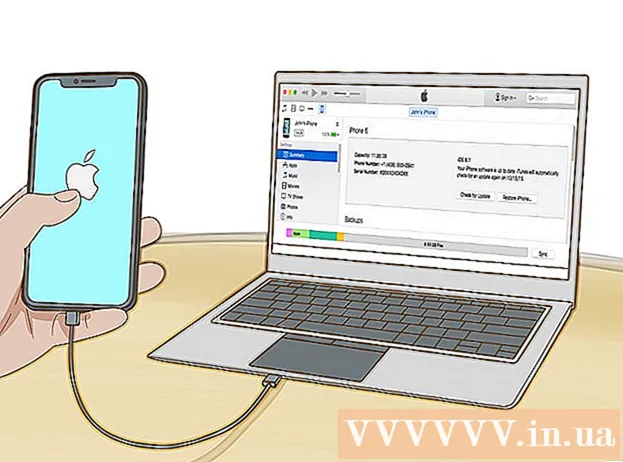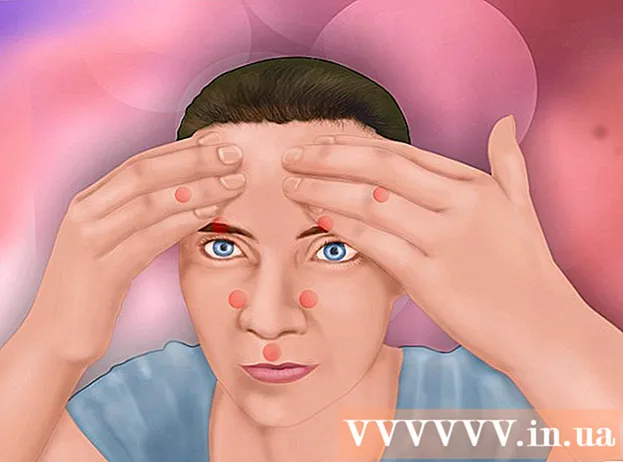May -Akda:
Virginia Floyd
Petsa Ng Paglikha:
13 Agosto. 2021
I -Update Ang Petsa:
1 Hulyo 2024
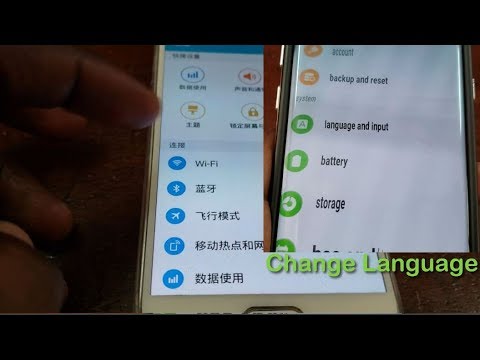
Nilalaman
- Mga hakbang
- Paraan 1 ng 4: Baguhin ang Mga Bansa sa pamamagitan ng iPhone, iPad o iPod touch
- Paraan 2 ng 4: Baguhin ang Bansa mula sa Mac o PC
- Paraan 3 ng 4: Mag-browse ng mga Tindahan ng iTunes o App ayon sa Bansa
- Paraan 4 ng 4: Pag-troubleshoot
Nais bang makatipid ng pera at bumili sa App Store sa ibang bansa? Marahil nais mong malaman kung ano ang popular sa iTunes sa isang kalapit na estado? Ngunit ganap na inaamin ng Apple ang isang pagbabago ng bansa kapwa sa iTunes at sa App Store ... na ibinigay, syempre, iyon nakarehistro ka sa bansang iyon. Gayunpaman, kung hindi ka nakatira sa bansa x, ngunit tukuyin ito bilang iyong bansa sa iTunes at sa App Store, makikita mo ang mga produkto sa mga tindahan na iyon, ngunit hindi mo ito mabibili.
Mga hakbang
Paraan 1 ng 4: Baguhin ang Mga Bansa sa pamamagitan ng iPhone, iPad o iPod touch
 1 Buksan ang iTunes sa App Store ng iyong iPhone, iPad, o iPod touch. Magpareserba kaagad na gagana lamang ang pamamaraang ito kung mayroon kang isang credit card na may address ng pagsingil ng bansa na nais mong itakda sa halip na iyong kasalukuyang isa. Gayunpaman, kahit na ang isang sertipiko ng regalo mula sa bansang iyon ay gagawin.
1 Buksan ang iTunes sa App Store ng iyong iPhone, iPad, o iPod touch. Magpareserba kaagad na gagana lamang ang pamamaraang ito kung mayroon kang isang credit card na may address ng pagsingil ng bansa na nais mong itakda sa halip na iyong kasalukuyang isa. Gayunpaman, kahit na ang isang sertipiko ng regalo mula sa bansang iyon ay gagawin.  2 Pumunta sa home page o mga paborito na pahina, mag-click sa Apple ID. Kung hindi ka pa naka-log in, mag-click sa pindutang Mag-sign In at ipasok ang iyong mga kredensyal.
2 Pumunta sa home page o mga paborito na pahina, mag-click sa Apple ID. Kung hindi ka pa naka-log in, mag-click sa pindutang Mag-sign In at ipasok ang iyong mga kredensyal.  3 Susunod, mag-click sa View Apple ID o View Account button.
3 Susunod, mag-click sa View Apple ID o View Account button. 4 Pagkatapos, ayon sa pagkakabanggit, sa pindutan ng Bansa / Rehiyon.
4 Pagkatapos, ayon sa pagkakabanggit, sa pindutan ng Bansa / Rehiyon. 5 Pagkatapos nito, mag-click sa pindutan na Baguhin ang Bansa o Rehiyon.
5 Pagkatapos nito, mag-click sa pindutan na Baguhin ang Bansa o Rehiyon. 6 Pumili ng isang bansa mula sa listahan. Tandaan, kailangan mo ng isang hindi nag-expire na credit card na may isang address sa pagsingil sa bansa na nais mong bounce sa halip na ang iyong kasalukuyang bansa. Matapos mapili ang iyong bansa, i-click ang Susunod.
6 Pumili ng isang bansa mula sa listahan. Tandaan, kailangan mo ng isang hindi nag-expire na credit card na may isang address sa pagsingil sa bansa na nais mong bounce sa halip na ang iyong kasalukuyang bansa. Matapos mapili ang iyong bansa, i-click ang Susunod.  7 Basahin at sumang-ayon sa mga tuntunin ng serbisyo.
7 Basahin at sumang-ayon sa mga tuntunin ng serbisyo. 8 Ipasok ang mga detalye ng iyong credit card. Mangyaring tandaan na ang address sa pagsingil ay dapat na tumutugma sa bansa na iyong pinili!
8 Ipasok ang mga detalye ng iyong credit card. Mangyaring tandaan na ang address sa pagsingil ay dapat na tumutugma sa bansa na iyong pinili!  9 Handa na Maaari mo na ngayong mag-browse at bumili ng mga kanta at app mula sa iyong bagong iTunes o App Store.
9 Handa na Maaari mo na ngayong mag-browse at bumili ng mga kanta at app mula sa iyong bagong iTunes o App Store.
Paraan 2 ng 4: Baguhin ang Bansa mula sa Mac o PC
 1 Mag-log in sa iTunes o sa App Store kasama ang iyong Apple ID. Kung, kapag bumukas ang iTunes o ang App Store, biglang lumabas na hindi ka pa nag-log in, mag-click lamang sa pindutang Mag-sign in at ipasok ang iyong data ng pahintulot.
1 Mag-log in sa iTunes o sa App Store kasama ang iyong Apple ID. Kung, kapag bumukas ang iTunes o ang App Store, biglang lumabas na hindi ka pa nag-log in, mag-click lamang sa pindutang Mag-sign in at ipasok ang iyong data ng pahintulot. - Taliwas sa paniniwala ng popular, ang pagbabago ng mga checkbox sa ilalim ng pahina ng Mga Paborito ay hindi binabago ang mga detalye ng iyong bansa. Papayagan ka nitong, syempre, na tingnan ang mga tanyag na kanta sa bansa na iyong pinili (tingnan ang pamamaraan 3), ngunit awtomatiko kang mai-log out sa iyong account. Ang mga pagbili, ayon sa pagkakabanggit, hindi mo magagawa.
 2 Kapag naka-log in, mag-click sa pindutan ng Account sa menu sa kanan. Maaaring kailanganin mong muling ipasok ang iyong Apple ID.
2 Kapag naka-log in, mag-click sa pindutan ng Account sa menu sa kanan. Maaaring kailanganin mong muling ipasok ang iyong Apple ID.  3 Mag-click sa link na Baguhin ang Bansa o Rehiyon na matatagpuan sa iyong profile.
3 Mag-click sa link na Baguhin ang Bansa o Rehiyon na matatagpuan sa iyong profile. 4 Piliin ang bansa. Magpareserba kaagad na gagana lamang ang pamamaraang ito kung mayroon kang isang credit card na may address ng pagsingil ng bansa na nais mong itakda sa halip na ang iyong kasalukuyang isa. Gayunpaman, kahit na ang isang sertipiko ng regalo mula sa bansang iyon ay gagawin. Ang pangatlo, aba, hindi ibinigay. Matapos mapili ang bansa, mag-click sa pindutan na Baguhin.
4 Piliin ang bansa. Magpareserba kaagad na gagana lamang ang pamamaraang ito kung mayroon kang isang credit card na may address ng pagsingil ng bansa na nais mong itakda sa halip na ang iyong kasalukuyang isa. Gayunpaman, kahit na ang isang sertipiko ng regalo mula sa bansang iyon ay gagawin. Ang pangatlo, aba, hindi ibinigay. Matapos mapili ang bansa, mag-click sa pindutan na Baguhin.  5 Mag-click sa pindutang Magpatuloy, pagkatapos ay dadalhin ka sa pahina ng "Maligayang Pagdating sa iTunes Store".
5 Mag-click sa pindutang Magpatuloy, pagkatapos ay dadalhin ka sa pahina ng "Maligayang Pagdating sa iTunes Store". 6 Basahin at sumang-ayon sa mga tuntunin ng serbisyo. Huwag kalimutang suriin ang kahon sa tabi ng kaukulang item, pagkatapos ay i-click ang pindutang Sumang-ayon.
6 Basahin at sumang-ayon sa mga tuntunin ng serbisyo. Huwag kalimutang suriin ang kahon sa tabi ng kaukulang item, pagkatapos ay i-click ang pindutang Sumang-ayon.  7 Pumili ng Paraan ng Pagbabayad. Kung mayroon kang isang credit card, mangyaring ipasok ang mga detalye nito. Gayunpaman, gagana rin ang data ng sertipiko ng regalo.
7 Pumili ng Paraan ng Pagbabayad. Kung mayroon kang isang credit card, mangyaring ipasok ang mga detalye nito. Gayunpaman, gagana rin ang data ng sertipiko ng regalo.  8 Ipasok ang address ng pagsingil ng iyong lokal na credit card. Pagkatapos mag-click sa pindutang Magpatuloy.
8 Ipasok ang address ng pagsingil ng iyong lokal na credit card. Pagkatapos mag-click sa pindutang Magpatuloy.
Paraan 3 ng 4: Mag-browse ng mga Tindahan ng iTunes o App ayon sa Bansa
 1 Buksan ang iTunes at mag-scroll sa ilalim ng pahina. Mag-click sa checkbox sa kanang ibabang sulok. Ang watawat ay dapat magmukhang kapareho ng watawat ng bansa na kasalukuyan kang naroroon.
1 Buksan ang iTunes at mag-scroll sa ilalim ng pahina. Mag-click sa checkbox sa kanang ibabang sulok. Ang watawat ay dapat magmukhang kapareho ng watawat ng bansa na kasalukuyan kang naroroon.  2 Mag-scroll sa listahan ng mga watawat upang makita ang watawat ng bansa na ang panrehiyong Tindahan ng Apple na nais mong tingnan. Susunod, dadalhin ka sa home page ng iTunes o AppStore ng mga bansa at mai-browse ang nilalaman ng mga tindahan na iyon, kahit na hindi ka makakabili ng anuman.
2 Mag-scroll sa listahan ng mga watawat upang makita ang watawat ng bansa na ang panrehiyong Tindahan ng Apple na nais mong tingnan. Susunod, dadalhin ka sa home page ng iTunes o AppStore ng mga bansa at mai-browse ang nilalaman ng mga tindahan na iyon, kahit na hindi ka makakabili ng anuman.
Paraan 4 ng 4: Pag-troubleshoot
 1 Isang aktibong subscription sa iTunes Match. Mangyaring tandaan na hindi ka papayagan ng iTunes na baguhin ang bansa o rehiyon kung mayroon kang isang aktibong subscription sa Match, na nag-iimbak ng lahat ng iyong musika sa iCloud.Kanselahin ang iyong subscription o maghintay hanggang mag-expire ito upang mabago ang iyong bansa. Upang kanselahin ang iyong subscription sa iTunes Match,
1 Isang aktibong subscription sa iTunes Match. Mangyaring tandaan na hindi ka papayagan ng iTunes na baguhin ang bansa o rehiyon kung mayroon kang isang aktibong subscription sa Match, na nag-iimbak ng lahat ng iyong musika sa iCloud.Kanselahin ang iyong subscription o maghintay hanggang mag-expire ito upang mabago ang iyong bansa. Upang kanselahin ang iyong subscription sa iTunes Match, - Buksan ang iTunes at mag-click sa link ng App Store sa menu sa itaas.
- Mag-click sa pindutang Mag-sign in, ipasok ang iyong data ng pahintulot.
- Mag-click sa Tindahan, pagkatapos ay Tingnan ang Aking Account.
- Pumunta sa seksyong "iTunes sa Cloud", pagkatapos ay mag-click sa item na "I-off ang Auto-Renew" sa tabi ng iTunes Match.
 2 Mga pagpipilian sa Season Pass at Multi-pass. Kung mayroon kang mga ganitong pagpipilian, dapat mo munang kumpletuhin ang mga ito, sa gayon mo lamang mababago ang bansa. Paano ko makukumpleto ang mga ito? Alinman sa panonood ng lahat ng mga yugto ng pelikula o serye sa TV kung saan nauugnay ang mga ito, o maghintay para sa kanilang petsa ng pag-expire.
2 Mga pagpipilian sa Season Pass at Multi-pass. Kung mayroon kang mga ganitong pagpipilian, dapat mo munang kumpletuhin ang mga ito, sa gayon mo lamang mababago ang bansa. Paano ko makukumpleto ang mga ito? Alinman sa panonood ng lahat ng mga yugto ng pelikula o serye sa TV kung saan nauugnay ang mga ito, o maghintay para sa kanilang petsa ng pag-expire.  3 Aktibong pag-arkila. Maghintay ng hindi bababa sa 30 araw nang hindi na-a-update ang pag-upa ng pelikula o iba pang nilalaman, pagkatapos ay maaari mong baguhin ang bansa.
3 Aktibong pag-arkila. Maghintay ng hindi bababa sa 30 araw nang hindi na-a-update ang pag-upa ng pelikula o iba pang nilalaman, pagkatapos ay maaari mong baguhin ang bansa.  4 Balanse. Upang baguhin ang bansa, kailangan mong dalhin sa zero ang iyong balanse sa iTunes o AppStore. Kung wala kang sapat na pera upang bumili ng isang bagay, pagkatapos ay maglakip ng isang credit card sa iyong account at bumili ng isang bagay na medyo mas mahal kaysa sa halaga sa balanse ng iyong account. Ang nawawalang pagkakaiba ay mai-debit mula sa credit card, ang natitira ay saklaw ng halaga sa balanse ng account. Sa zero sa iyong balanse, maaari mong baguhin ang bansa nang walang anumang mga problema.
4 Balanse. Upang baguhin ang bansa, kailangan mong dalhin sa zero ang iyong balanse sa iTunes o AppStore. Kung wala kang sapat na pera upang bumili ng isang bagay, pagkatapos ay maglakip ng isang credit card sa iyong account at bumili ng isang bagay na medyo mas mahal kaysa sa halaga sa balanse ng iyong account. Ang nawawalang pagkakaiba ay mai-debit mula sa credit card, ang natitira ay saklaw ng halaga sa balanse ng account. Sa zero sa iyong balanse, maaari mong baguhin ang bansa nang walang anumang mga problema.  5 Hindi kumpletong refund. Maghintay ng ilang oras para makumpleto ang iyong pag-refund, pagkatapos ay subukang muli. Karaniwang napoproseso ang mga refund sa loob lamang ng ilang oras.
5 Hindi kumpletong refund. Maghintay ng ilang oras para makumpleto ang iyong pag-refund, pagkatapos ay subukang muli. Karaniwang napoproseso ang mga refund sa loob lamang ng ilang oras.  6 Alamin na mabawi ang data ng Apple ID at, nang naaayon, password. Kung hindi mo mababago nang tumpak ang mga bansa dahil nakalimutan mo ang iyong Apple ID o password, maghanap ng mga tip sa kung paano mo ito makuha muli.
6 Alamin na mabawi ang data ng Apple ID at, nang naaayon, password. Kung hindi mo mababago nang tumpak ang mga bansa dahil nakalimutan mo ang iyong Apple ID o password, maghanap ng mga tip sa kung paano mo ito makuha muli.  7 Mag-update sa pinakabagong bersyon ng iTunes kung nabigo ang lahat. Ito ay mananatiling huling pagpipilian na maalok namin sa iyo, kung ang lahat ay nasubukan na, at ang resulta ay hindi makikita.
7 Mag-update sa pinakabagong bersyon ng iTunes kung nabigo ang lahat. Ito ay mananatiling huling pagpipilian na maalok namin sa iyo, kung ang lahat ay nasubukan na, at ang resulta ay hindi makikita.